Cómo ver las direcciones de IP de los dispositivos LAN en Mac OS
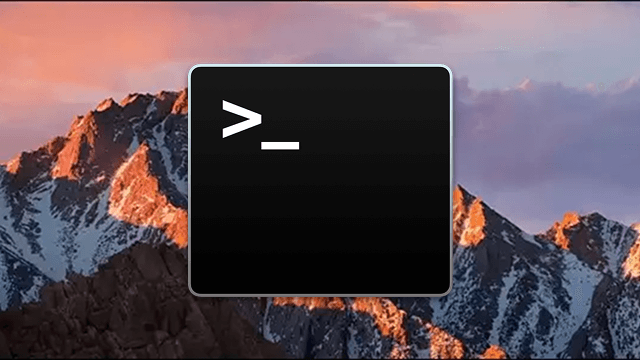
Si por algún motivo necesitas ver las direcciones IP de otros equipos en la misma LAN, como una Mac, la herramienta de línea de comandos «arp» funciona bastante bien. Anteponiendo arp antes de hacer cualquier solicitud en Terminal, encontrarás otros dispositivos IP y sus direcciones MAC.
Cómo encontrar las direcciones de IP de dispositivos locales con arp
Para comenzar, abre la aplicación Terminal desde /Aplicaciones/Utilidades. Arp es una herramienta que utiliza el protocolo ARP (Address Resolution Protocol) para mostrar y controlar funciones de resolución de la dirección de red. Para los fines que queremos lograr aquí, el uso más simple de arp es adjuntar un – (guión medio), o sea:
arp - a
Esto devolverá una lista de los dispositivos encontrados en la red local, incluyendo otros Macs, PCs, routers, iPhones y iPads, mostrando tanto su dirección de IP de LAN, así como sus correspondientes direcciones MAC individuales. O sea, que verías algo semejante a esto:
% arp - a ? (192.168.0.1) en 0:0:ca:1:2:3 en ifscope en0 [ethernet] ? (192.168.0.2) a 61:b3:3d:22:1 c: 42 a ifscope en0 [ethernet] ? (192.168.0.11) en b3:09:15:5b:d6:5f en ifscope en0 [ethernet] ? (192.168.0.255) en ff:ff:ff:ff:ff:ff en ifscope en0 [ethernet]
Si la salida no aparece actualizada, o si le falta una IP creo que crees que debería estar allí, haz ping a la IP de difusión (normalmente es el último resultado de arp – que termina con «. 255»), luego ejecuta arp – a otra vez:
Terminal% ping 192.168.0.255
PING 192.168.0.255 (192.168.0.255): 56 data bytes
64 bytes from 192.168.0.6: icmp_seq=0 ttl=64 time=0.079 ms
64 bytes from 192.168.0.1: icmp_seq=0 ttl=64 time=1.922 ms
--- 192.168.0.255 ping statistics ---
2 packets transmitted, 2 packets received, +6 duplicates, 0.0% packet loss
round-trip min/avg/max/stddev = 0.079/39.404/303.510/75.738 ms
Terminal% arp -a
? (192.168.0.1) en 0:0:ca:1:2:3 en ifscope en0 [ethernet]
? (192.168.0.2) a 61:b3:3d:22:1 c: 42 a ifscope en0 [ethernet]
? (192.168.0.10) at 22:12:bb:a0:3d:fd on en0 ifscope [ethernet]
? (192.168.0.11) en b3:09:15:5b:d6:5f en ifscope en0 [ethernet]
? (192.168.0.255) en ff:ff:ff:ff:ff:ff en ifscope en0 [ethernet]
En este ejemplo que 192.168.0.10 es una nueva IP en comparación con los resultados anteriores, ya que el disposirivo acaba de unirse a la red.
Puedes ignorar la sugerencia de protocolo en el final de los resultados de arp, en este ejemplo a pesar de que los dispositivos se muestran como «ethernet», realmente están todos en una red inalámbrica Wi-Fi.





